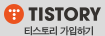# cp : copy의 약어로 파일을 다른 이름으로 복사하거나 다른 디렉토리로 복사하는 명령.
도스의 copy와 비슷하나 더 많은 기능을 한다.
# 사용법 :
1) cp [option] file1 file2 => : file1을 file2로 복사한다.
2) cp [option] files directory => file을 해당 directory에 복사한다.
# 명령어 :
1) -r : 서브디렉토리까지 복사한다. 디렉토리를 복사하고자 할 때 필요한 옵션이다.(-R)과 같다.
2) -i : interactive(상호영향)의 약어, 복사할 대상 파일이 이미 존재할 때 덮어 쓸 것인지를 물어본다.
3) -f : 같은 파일의 이름을 가지는 파일이 있는 경우 이 파일을 지운 후 복사한다. 즉 강제로 덮어쓴다.
4) -b : 덮어쓰거나 지울 때 백업본의 파일을 만든다. 이 옵션을 사용하면 뒤에 ~가 붙는 파일이 생성된다.
5) -s : 복사하는 대신에 심볼링링크를 만든다.
6) -p : 소유권, 그룹, 허가권, 타임 스탬프 등 모든 정보를 복사한다.
이 옵션이 없을 경우 현재 시간과 기본 허가권, 소유권, 그룹 정보로 파일을 복사한다.
7) -v : 파일을 복사하기전에 각각 파일명을 표시한다.
8) -d : cp 명령은 복사할 파일이 심볼릭링크파일인 경우에는 그 원본파일을 찾아 복사한다.
이 옵션은 심볼릭 파일인 경우 그 심볼릭 정보와 함께 링크파일 그대로 복사하고자 할 때 사용한다.
9) -a : -dpR옵션과 같다. 특정 파일의 속성,링크 정보들을 그대로 유지하고 그 하위디렉토리까지 전부 복사할 때 사용한다.
# 예제
1) cp /etc/lilo.conf .
=> /etc/lilo.conf라는 파일을 현재 디렉토리 복사한다.
2) cp /etc/lilo.conf info.conf
=> /etc/llio.conf라는 파일을 현재 디렉토리의 info.conf라는 파일로 복사한다.
3) cp -r /etc/* tmp
=> /etc아래에 있는 모든 파일과 디렉토리들을 tmp라는 디렉토리에 복사한다.
4) cp readme ./data
=> readme파일을 현재 디렉토리밑의 data디렉토리로 복사한다.
5) cp -rp etc etc2
=> etc의 속성을 그대로 etc2라는 이름으로 복사본을 만든다.
6) cp a.txt b.txt /tmp
=> 현재디렉토리의 a.txt b.txt를 /tmp라는 디렉토리안에 복사한다.
7) cp -a /etc/skel/. /home/posein
=> /etc/skel 디렉토리안에 있는 모든 파일의 속성, 링크 정보 등을 그대로 유지하면서
/home/posein이라는 디렉토리로 복사한다.

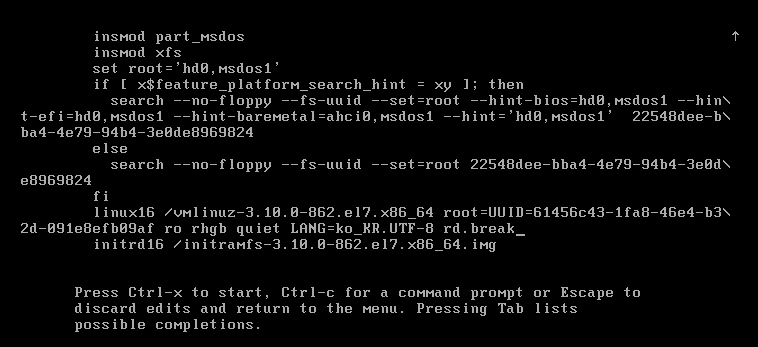

 글 검색 결과 - IT/Linux (총 15개)
글 검색 결과 - IT/Linux (총 15개)